在PHP网站开发中,PEAR不得不提,其是PHP的扩展和应用程序库,涵盖很多有用的类库,而PEAR的安装也非常方便,今天和大家分享下在WINDOWS下PEAR的安装方法。
安装环境
在安装PEAR之前需要配置安装PHP环境,我的PHP环境是DedeCMS的DedeAMPZ,PHP版本为5.2.4,默认没有自带PEAR,如自行手动进行PHP环境配置,应该是自带PEAR的。如何配置PHP环境?
PEAR安装准备
如果PHP运行环境没有自带PEAR,则需要下载go-pear.php文件,点击这里访问并复制器内容,命名为go-pear.php同时保存在php.exe所在的目录下。
注:网上有说直接访问http://go-pear.org并保存其首页为go-pear.php,我测试不通过。
PEAR安装步骤
1、在命令行方式下输入:php go-pear.php,开始自动安装
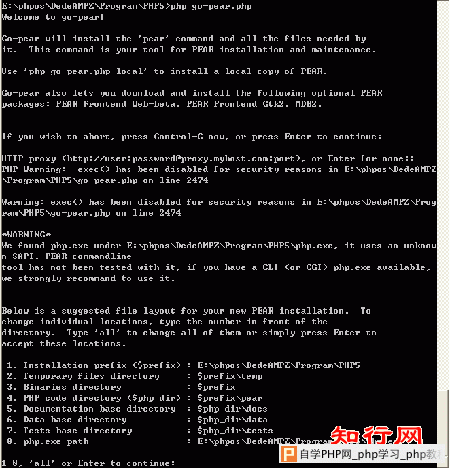
PEAR安装,输入php go-pear.php
通过这个PEAR安装截图,可以看到首先需要确认PEAR的安装目录结构,系统通常能自动识别。
2、确认好PEAR在Windows下的安装目录结构,回车,开始下载和安装PEAR的默认扩展包,你也可以选择是否同时安装Pear_Frontend_Web-beta,Pear_Frontend_Gtk2,MDB2扩展包。
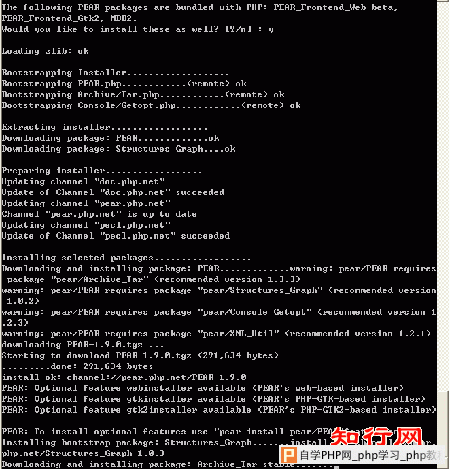
开始下载并安装PEAR
3、PEAR默认扩展包安装后,提示是否需要配置php.ini文件中的include_path选项指向pear的安装目录,当然需要配置,否则无法使用,Y并回车,安装包会自动修改include_path选项。
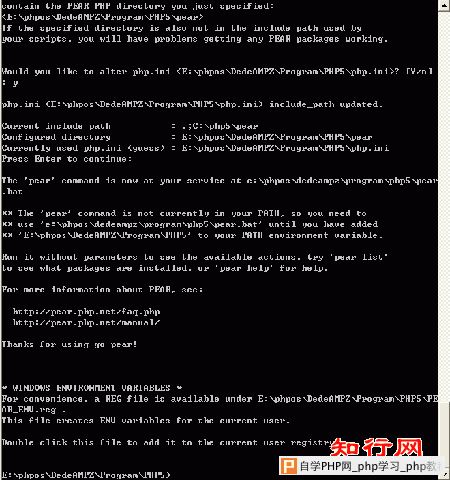
PEAR安装完成后,配置PHP.INI中的include_path选项
PEAR安装完成,双击PEAR_ENV.reg将相关信息导入注册表,同时重启Apache即可。
PEAR的其他安装方法
如果PHP运行环境自带PEAR,则可以在PHP目录下找到PEAR.DAT文件,双击这个文件即可进行PEAR安装,方式应该类似上述安装方式。同时注意修改PHP.INI中的include_path选项即可。
PEAR命令
在命令行方式下,运用PEAR的相关命令可以安装自己需要的PEAR安装包。
pear help 列出pear的所有命令,类似于pear的命令帮助命令。
pear help <command> 列出某个pear命令的具体信息
pear help shortcuts 列出所有pear命令的简写
pear list-all 列出所有可安装的packages,很多,可以访问pear扩展包列表找到需要的packages,再使用pear install命令安装package。
以上就是Windows平台下PEAR的具体安装方法介绍。下次有机会给大家介绍下PEAR的命令。 |